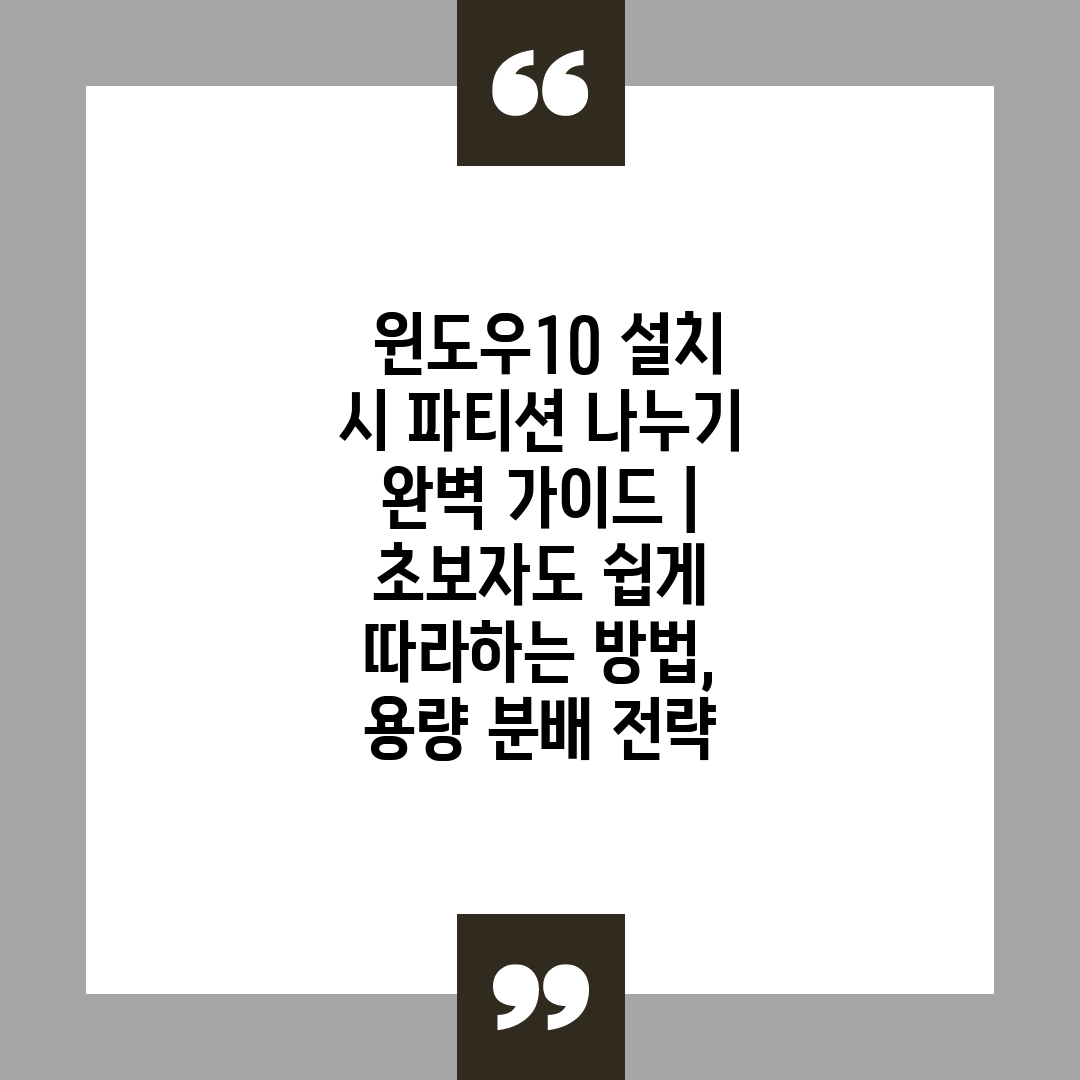
윈도우10 설치 시 파티션 나누기 완벽 가이드 | 초보자도 쉽게 따라하는 방법, 용량 분배 전략
새로운 컴퓨터를 구입하거나 윈도우10을 새로 설치할 때, 파티션을 어떻게 나눠야 할지 고민하시는 분들이 많으실 겁니다. 파티션은 하드디스크를 여러 개의 논리적인 공간으로 나누어 관리하는 기능으로, 효율적인 저장 공간 관리와 데이터 보호에 중요한 역할을 합니다.
이 글에서는 윈도우10 설치 시 파티션 나누는 방법을 초보자도 쉽게 이해하고 따라 할 수 있도록 단계별로 자세히 설명하고, 용량 분배 전략까지 함께 알려드립니다.
파티션 나누기는 복잡하고 어려운 작업이 아닙니다. 몇 가지 간단한 단계만으로 컴퓨터 환경에 최적화된 파티션을 설정할 수 있습니다. 이 글을 통해 윈도우10 설치 과정을 더욱 효율적으로 진행하고, 데이터를 안전하게 관리하는 방법을 배우세요.

✅ 윈도우 설치 전, 소중한 데이터를 안전하게 보호하는 방법이 궁금하세요? 데이터 백업의 중요성과 효과적인 백업 방법을 알아보세요.
윈도우10 설치, 파티션 나누기 왜 필요할까요?
새로운 컴퓨터를 구매하거나 윈도우10을 새로 설치하려고 할 때, 파티션 나누기라는 용어를 접하게 됩니다. 처음 접하는 사용자들에게는 파티션 나누기가 복잡하고 어렵게 느껴질 수 있습니다. 하지만 파티션 나누기는 컴퓨터를 효율적으로 관리하고 데이터를 안전하게 보호하는 데 매우 중요한 역할을 합니다.
굳이 파티션을 나누지 않아도 윈도우10 설치는 가능합니다. 하지만 파티션을 나누면 다음과 같은 장점을 누릴 수 있습니다.
- 데이터 보호: 시스템 파티션과 데이터 파티션을 분리하면 시스템 오류나 바이러스 감염으로 인해 시스템 파티션이 손상되더라도 데이터 파티션에 저장된 중요한 파일들은 안전하게 보호할 수 있습니다.
- 효율적인 관리: 파티션을 나누어 사용하면 각 파티션에 다른 용도의 데이터를 저장할 수 있어 컴퓨터를 더 효율적으로 관리할 수 있습니다. 예를 들어, 시스템 파티션에는 운영체제와 프로그램을 설치하고, 데이터 파티션에는 개인 파일, 사진, 비디오 등을 저장할 수 있습니다.
- 복구 용이성: 시스템에 문제가 발생했을 때, 시스템 파티션만 포맷하거나 재설치하면 됩니다. 데이터 파티션은 그대로 유지되기 때문에 데이터 손실 없이 시스템을 복구할 수 있습니다.
또한, 파티션을 나누면 운영체제를 여러 개 설치할 수 있습니다. 예를 들어 윈도우10과 리눅스를 함께 설치하여 필요에 따라 두 운영체제를 자유롭게 사용할 수 있습니다.
파티션 나누기는 컴퓨터 사용에 있어 다양한 이점을 제공합니다. 다음 장에서는 파티션 나누기 방법을 단계별로 자세히 설명하고, 용량 분배 전략에 대한 팁을 제공하겠습니다.

✅ 윈도우10 설치 시 파티션 나누기, 더 이상 어렵지 않아요! 초보자도 쉽게 따라 할 수 있는 완벽 가이드와 용량 분배 전략을 확인해보세요.
윈도우10 설치 시 파티션 나누기 완벽 가이드 | 초보자도 쉽게 따라하는 방법, 용량 분배 전략
✅ 윈도우, 리눅스, 맥 운영체제 설치를 처음 접하는 초보자를 위한 맞춤형 가이드를 만나보세요. 각 운영체제 설치 과정을 단계별로 쉽고 자세하게 설명합니다.
파티션 나누기, 초보자도 쉽게 따라하는 방법!
윈도우10을 새로 설치할 때, 파티션 나누기는 선택 사항이지만, 효율적인 저장 공간 관리와 시스템 성능 향상을 위해 매우 중요합니다. 파티션을 나누면 운영체제, 프로그램, 데이터를 각각 다른 영역에 저장하여 시스템 안정성을 높이고 데이터 손실 위험을 줄일 수 있습니다. 또한, 하드 드라이브 용량을 효율적으로 관리하고, 필요에 따라 파티션을 쉽게 추가하거나 삭제할 수 있습니다.
이 가이드에서는 초보자도 쉽게 따라 할 수 있도록 파티션 나누기 과정을 단계별로 설명하고, 용량 분배 전략을 제시합니다.
| 단계 | 설명 | 주의 사항 |
|---|---|---|
1, 부팅 옵션 설정 |
윈도우 설치 USB 또는 DVD를 삽입하고 컴퓨터를 재부팅합니다. 윈도우 설치 화면에서 "지금 설치"를 클릭합니다. | 설치 USB/DVD가 제대로 인식되는지 확인합니다. |
2, 파티션 설정 화면 진입 |
"지금 설치"를 클릭하면 나타나는 화면에서 "사용자 지정: 고급" 옵션을 선택합니다. | "지금 설치"를 선택하면 기존 파티션을 삭제하고 새 파티션을 생성합니다. |
3, 파티션 생성 또는 삭제 |
"드라이브 옵션" 화면이 나타나면, 원하는 파티션을 생성하거나 삭제할 수 있습니다. "새로 만들기" 버튼을 클릭하여 파티션을 생성하고, "삭제" 버튼을 클릭하여 파티션을 삭제할 수 있습니다. | 파티션을 잘못 삭제하면 데이터 손실이 발생할 수 있으므로 주의해야 합니다. |
4, 파티션 크기 및 용량 설정 |
각 파티션의 크기를 설정합니다. "크기" 옵션에 원하는 크기를 입력하고 "적용" 버튼을 클릭합니다. | 용량 분배 전략을 고려하여 각 파티션에 적절한 크기를 할당합니다. |
5, 파티션 포맷 및 파일 시스템 선택 |
각 파티션에 대한 포맷 옵션을 설정합니다. "파일 시스템" 옵션에서 NTFS 또는 FAT32를 선택합니다. | 윈도우10에서는 NTFS를 사용하는 것이 일반적이며, FAT32는 4GB 이상의 파일 저장이 불가능합니다. |
6, 파티션 설정 확인 및 설치 시작 |
설정한 파티션 정보를 확인하고 "다음" 버튼을 클릭합니다. 설치 과정이 시작됩니다. | 설정한 내용을 다시 한번 확인합니다. |
파티션 나누기는 시스템 성능, 데이터 보안, 저장 공간 관리에 큰 영향을 미치므로, 신중하게 계획하고 실행해야 합니다.
이 가이드가 윈도우10 설치 시 파티션 나누기에 대한 이해를 높이고, 효율적인 시스템 환경을 구축하는 데 도움이 되기를 바랍니다.
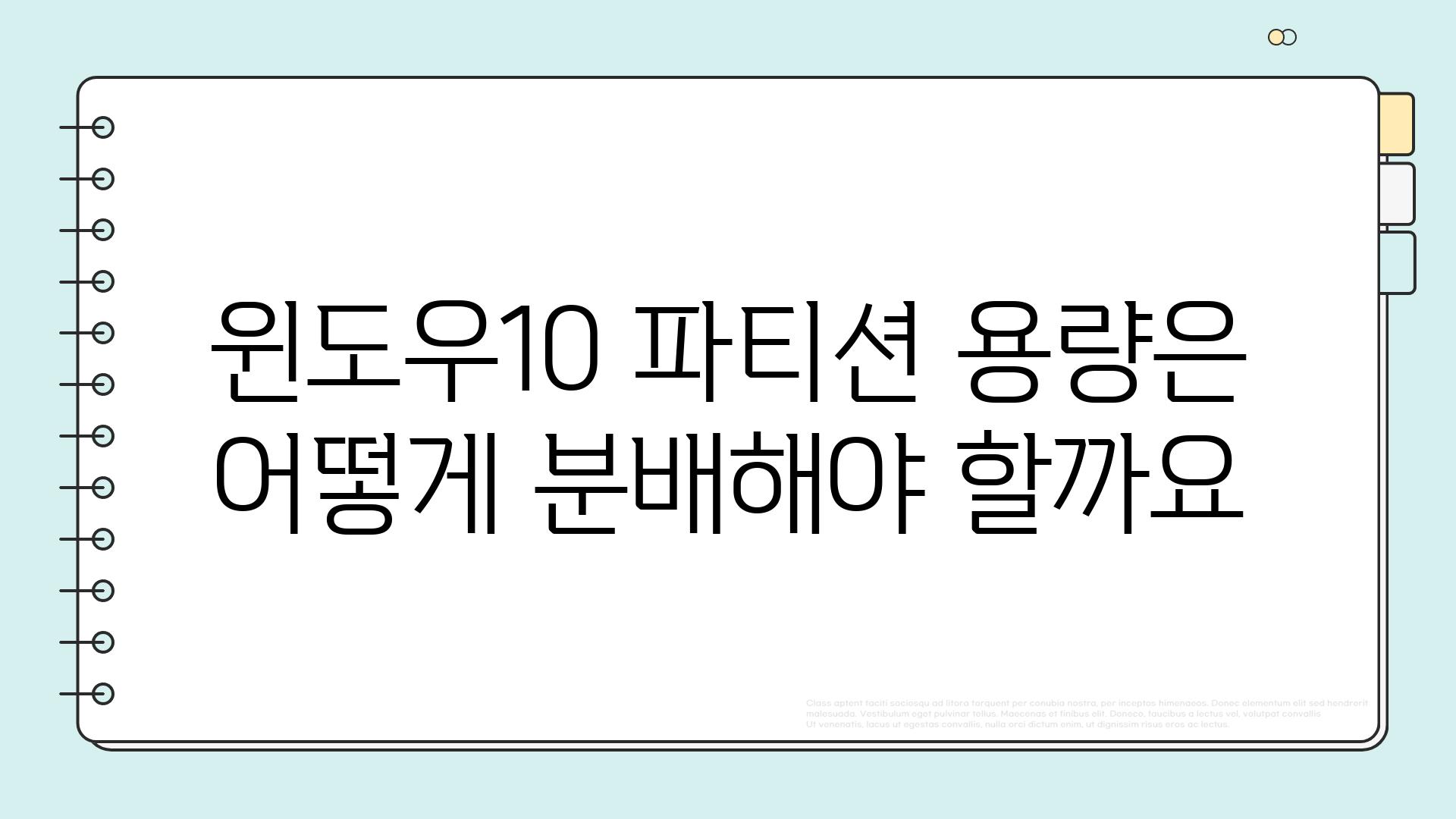
✅ 윈도우10 설치 시 파티션 나누기! 용량 분배 전략과 꿀팁을 알아보고 싶다면? 클릭!
윈도우10 파티션, 용량은 어떻게 분배해야 할까요?
1, 윈도우10 설치 시 파티션 나누기의 필요성
“최소한의 노력으로 최대의 효율을 얻는 것이 목표이며, 이를 통해 시스템 성능을 향상시키는 것이 중요합니다.” - 리처드 쿡, 애플 CEO
- 시스템 성능 향상
- 데이터 보호 및 관리
- 저장공간 확보 및 효율적 활용
윈도우10을 설치할 때 파티션을 나누는 것은 컴퓨터 시스템을 효율적으로 관리하고 성능을 향상시키는 데 중요한 역할을 합니다. 파티션은 하나의 하드 디스크를 여러 개의 논리적 드라이브로 나누는 것을 말하며, 각 파티션은 독립적인 드라이브처럼 사용할 수 있습니다.
예를 들어, 윈도우 운영 체제를 설치하는 파티션과 데이터 저장을 위한 파티션을 분리하면 윈도우가 설치된 드라이브의 용량이 부족해지는 것을 방지하고, 데이터 손실 위험을 줄일 수 있습니다. 또한, 각 파티션에 포맷을 다르게 적용하여 데이터 보안을 강화하거나 파일 시스템을 바꾸어 호환성을 높일 수 있습니다.
2, 윈도우10 파티션 분할: 기본적인 이해
“세상을 바꾸는 혁신은 갑자기 나타나는 것이 아니라, 작은 변화들이 모여 이루어진다.” - 스티브 잡스, 애플 공동 창업자
- 파티션: 하드 디스크를 논리적으로 나누는 단위
- GPT: 최신 파티션 방식, 대용량 디스크 지원
- MBR: 오래된 파티션 방식, 2TB 이상 디스크 제한
윈도우10은 설치 과정에서 파티션을 자동으로 생성하지만, 사용자는 파티션 관리 도구를 통해 파티션을 추가, 삭제, 크기 조정, 포맷 등을 수행할 수 있습니다.
파티션을 나눌 때 GPT(GUID Partition Table) 방식과 MBR(Master Boot Record) 방식 중 하나를 선택해야 합니다. GPT 방식은 최신 방식으로 2.2TB 이상의 대용량 디스크를 지원하며, MBR 방식은 오래된 방식으로 2TB 이하의 디스크만 지원합니다.
최신 컴퓨터는 대부분 GPT 방식을 사용하며, 윈도우10도 GPT 방식을 기본으로 지원합니다.
3, 윈도우10 파티션 용량 분배 전략: 핵심은 균형
“최고의 성공은 균형을 이루는 데 있다.” - 앤디 워홀, 미국의 대중예술가
- 시스템 드라이브: 윈도우 설치, 충분한 용량 확보
- 데이터 드라이브: 사진, 영상, 문서 등 저장, 용량 넉넉하게 설정
- 백업 드라이브: 중요 데이터 백업 위한 파티션, 별도로 마련
윈도우10 파티션을 나눌 때 가장 중요한 것은 용량 배분입니다. 시스템 드라이브, 데이터 드라이브, 백업 드라이브 등 각 파티션의 역할과 용도에 따라 적절한 용량을 배분해야 합니다.
시스템 드라이브는 윈도우, 프로그램, 게임 등을 설치하는 드라이브로, 최소 100GB 이상을 확보하는 것이 좋습니다. 데이터 드라이브는 사진, 영상, 문서 등 개인 파일을 저장하는 드라이브로, 시스템 드라이브보다 더 큰 용량을 할당하는 것이 좋습니다.
백업 드라이브는 중요한 데이터를 백업하는 용도로 사용하며, 시스템 드라이브와 데이터 드라이브의 용량 합계보다 작은 용량으로 설정할 수 있습니다.
4, 윈도우10 파티션 용량: 실제 사용자를 위한 가이드
“성공은 항상 개인의 노력과 사회적 영향의 균형 위에 세워진다.” - 존 D. 록펠러, 미국의 사업가
- 개인 사용자: 시스템 드라이브 100GB, 데이터 드라이브 나머지
- 게임 사용자: 시스템 드라이브 200GB, 게임 드라이브 별도 할당
- 멀티미디어 사용자: 데이터 드라이브 500GB 이상, 영상 편집 등 고려
실제 윈도우10 파티션 용량을 어떻게 나눠야 할지 고민하는 분들을 위해 몇 가지 실용적인 가이드를 제시합니다.
일반적인 개인 사용자는 시스템 드라이브 100GB, 데이터 드라이브 나머지로 설정하면 충분합니다. 게임 사용자는 게임 설치 공간을 확보하기 위해 시스템 드라이브 200GB, 게임 드라이브를 별도로 할당하는 것이 좋습니다.
멀티미디어 콘텐츠를 많이 제작하거나 저장하는 사용자는 데이터 드라이브 500GB 이상을 할당하고, 영상 편집 등 용량이 많이 필요한 작업을 고려하여 별도의 드라이브를 추가하는 것이 좋습니다.
5, 윈도우10 파티션 관리: 꼭 알아두어야 할 정보
“지식만으로는 충분하지 않습니다. 적용해야 합니다. 의지만으로는 충분하지 않습니다. 행동해야 합니다.” - 고타마 싯다르타, 석가모니 불교 창시자
- 디스크 관리 도구: 윈도우 기본 도구, 파티션 추가, 삭제, 크기 조정
- 파티션 관리 프로그램: EaseUS Partition Master, AOMEI Partition Assistant
- 백업: 파티션 변경 전, 데이터 백업 필수
윈도우10 파티션을 관리하는 방법은 디스크 관리 도구와 전문 파티션 관리 프로그램을 사용하는 방법이 있습니다. 디스크 관리 도구는 윈도우에 기본으로 포함된 도구이며, 파티션 추가, 삭제, 크기 조정 등 기본적인 작업을 수행할 수 있습니다.
전문 파티션 관리 프로그램은 더욱 다양한 기능을 제공하며, 더 안정적이고 효율적인 파티션 관리를 가능하게 합니다. 대표적인 프로그램으로 EaseUS Partition Master, AOMEI Partition Assistant 등이 있습니다.
파티션을 변경하기 전에 데이터 백업을 하는 것은 필수입니다. 혹시라도 오류가 발생할 경우 데이터 손실을 방지할 수 있습니다.

✅ ### 버튼 설명: 윈도우10 설치 시 파티션 나누기 고민? 최적의 용량 분배 전략을 알아보고 효율적인 시스템 환경을 구축하세요!
파티션 나누기, 꿀팁과 주의 사항!
1, 파티션 나누기란?
- 파티션 나누기는 하나의 하드디스크를 여러 개의 독립적인 공간으로 나누는 작업입니다.
- 각 파티션은 운영 체제, 프로그램, 데이터 등을 별도로 저장할 수 있는 독립적인 드라이브로 인식됩니다.
- 윈도우 설치 시 파티션을 나누면, 운영 체제와 데이터를 분리하여 관리하고, 안전성을 높일 수 있습니다.
2, 파티션 나누기의 장점
데이터 보호
파티션을 나누면 운영 체제가 설치된 파티션과 데이터를 저장하는 파티션을 분리할 수 있습니다.
운영 체제가 오류가 발생하거나 바이러스에 감염되더라도 데이터가 저장된 파티션은 안전하게 보호됩니다.
시스템 성능 향상
데이터를 별도의 파티션에 저장하면, 운영 체제가 데이터에 접근하는 속도가 빨라져 시스템 성능이 향상됩니다.
특히, 게임이나 그래픽 작업과 같이 대용량 데이터를 사용하는 경우 효과적입니다.
3, 파티션 나누기의 단점
복잡성 증가
파티션을 나누면 하드디스크 관리가 복잡해질 수 있습니다.
각 파티션의 용량, 파일 시스템 등을 관리해야 하므로, 초보 사용자에게는 다소 어려울 수 있습니다.
용량 낭비
파티션을 나누면 파티션 테이블 등의 정보를 저장하는 공간이 필요하기 때문에, 미세한 용량 손실이 발생할 수 있습니다.
하지만, 최신 운영 체제에서는 이러한 손실이 거의 무시할 수준이므로 큰 문제가 되지 않습니다.
4, 파티션 나누기: 꿀팁과 주의 사항
- 윈도우 설치 시 파티션 나누기는 설치 과정에서 이루어집니다.
설치 화면에서 "사용자 지정"을 선택하고, 파티션을 만들고 싶은 공간을 선택하여 "새로 만들기"를 클릭하면 됩니다. - 윈도우 설치 파티션은 최소 50GB 이상을 할당하는 것이 좋습니다.
윈도우 설치 파일과 프로그램, 임시 파일 등을 저장할 충분한 공간이 필요합니다. - 데이터 저장 파티션은 최소 100GB 이상을 할당하는 것이 좋습니다.
데이터를 저장할 충분한 공간이 필요하며, 파티션 용량이 부족하면 성능 저하가 발생할 수 있습니다.
5, 파티션 용량 분배 전략
- 데이터 저장 파티션: 전체 하드디스크 용량의 60% - 70%를 할당하는 것이 일반적입니다.
데이터 저장 공간이 넉넉할수록 좋습니다. - 윈도우 설치 파티션: 전체 하드디스크 용량의 10% - 20%를 할당하는 것이 일반적입니다.
최근 윈도우 운영 체제는 설치 파일 크기가 크기 때문에, 최소 50GB 이상을 할당하는 것이 좋습니다. - 추가 파티션: 부팅 파티션, 백업 파티션, 프로그램 설치 파티션 등 필요에 따라 추가 파티션을 만들 수 있습니다.
각 파티션의 용량은 용도에 따라 적절하게 조정해야 합니다.
6, 주의 사항
- 파티션을 나누기 전에 중요한 데이터는 백업하는 것이 좋습니다.
파티션 나누기 과정에서 오류가 발생하면 데이터가 손실될 수 있습니다. - 파티션 나누기 작업은 숙련된 사용자가 아니면 주의해서 진행해야 합니다.
잘못된 설정으로 인해 데이터 손실이 발생할 수 있습니다.
어려움을 느끼면 전문가에게 도움을 받는 것이 좋습니다. - 윈도우 설치 후 파티션을 추가하거나 변경하는 방법은 디스크 관리 기능을 사용하면 됩니다.
디스크 관리 기능은 윈도우 검색창에 "디스크 관리"를 입력하여 실행할 수 있습니다.

✅ 윈도우 설치 USB를 직접 만들고 싶은데 어렵다고 생각되시나요? 초보자도 쉽게 따라 할 수 있는 단계별 가이드를 확인해보세요!
파티션 나누기, 설치 전 꼭 알아야 할 것들!
윈도우10 설치, 파티션 나누기 왜 필요할까요?
윈도우10 설치 시 파티션을 나누는 것은 단순히 저장 공간을 분리하는 것 이상의 의미를 지닙니다.
첫째, 데이터 관리를 효율적으로 할 수 있습니다. 하드디스크를 여러 파티션으로 나누면 운영체제, 프로그램, 데이터를 각각 다른 공간에 저장하여 관리가 용이해집니다.
둘째, 시스템 안정성을 높일 수 있습니다. 만약 윈도우에 문제가 발생하더라도 데이터 파티션은 영향을 받지 않아 데이터 손실 위험을 줄일 수 있습니다.
셋째, 멀티 부팅 환경 구축이 가능합니다. 파티션을 나누어 다른 운영체제를 설치하면 필요에 따라 윈도우10, 리눅스 등 다양한 운영체제를 선택하여 사용할 수 있습니다.
"윈도우10 설치 시 파티션을 나누면 데이터 관리 효율성을 높이고 시스템 안정성을 강화하며, 멀티 부팅 환경을 구축하는 등 다양한 장점을 누릴 수 있습니다."
파티션 나누기, 초보자도 쉽게 따라하는 방법!
윈도우10 설치 과정에서 파티션을 나누는 것은 생각보다 어렵지 않습니다.
먼저 설치 USB 또는 DVD를 삽입하고 컴퓨터를 재부팅하여 윈도우10 설치 화면으로 진입합니다.
설치 화면에서 언어, 시간, 키보드 레이아웃 등을 선택하고 다음 단계로 진행하면 "지금 설치" 버튼이 나타납니다.
"지금 설치" 버튼을 클릭하면 "Windows를 설치할 위치를 선택하십시오"라는 창이 뜨는데, 여기서 "고급" 옵션을 선택하여 파티션을 나눌 수 있습니다.
"윈도우10 설치 화면에서 "고급" 옵션을 선택하면 파티션을 자유롭게 나눌 수 있습니다."
윈도우10 파티션, 용량은 어떻게 분배해야 할까요?
윈도우10 파티션 용량 분배는 개인 사용 환경에 따라 달라지지만, 일반적으로 다음과 같이 배분하는 것이 좋습니다.
윈도우10 설치 파티션: 최소 100GB 이상을 할당하는 것이 좋습니다. 윈도우10 시스템 파일, 프로그램 및 업데이트 파일 등을 저장할 공간입니다.
데이터 파티션: 나머지 공간을 데이터 저장 용도로 사용합니다. 사진, 동영상, 문서 등 중요한 데이터를 저장하는 공간입니다.
만약 게임이나 대용량 프로그램을 자주 사용한다면 윈도우10 설치 파티션 용량을 넉넉하게 확보하는 것이 좋습니다.
"윈도우10 설치 파티션에는 최소 100GB 이상을 할당하고, 나머지 공간을 데이터 파티션으로 사용하는 것이 일반적인 분배 방식입니다."
파티션 나누기, 꿀팁과 주의 사항!
파티션을 나눌 때 몇 가지 꿀팁과 주의 사항을 숙지하면 더욱 효율적인 저장 공간 관리가 가능합니다.
첫째, 파티션을 나눌 때는 각 파티션 용량을 미리 계획하고, 여유 공간을 넉넉하게 확보하는 것이 좋습니다.
둘째, 파티션 나누기 도중 오류 발생 시 데이터 손실 가능성이 있으므로 중요한 데이터는 백업해두는 것이 안전합니다.
셋째, 파티션 종류(NTFS, FAT32)를 고려하여 운영체제와 데이터 호환성을 확인해야 합니다.
"파티션 나누기 전 데이터를 백업하고, 각 파티션 용량을 미리 계획하며, 파티션 종류를 확인하는 것은 필수적인 과정입니다."
파티션 나누기, 설치 전 꼭 알아야 할 것들!
윈도우10 설치 전 파티션 나누기에 대한 충분한 이해가 필요합니다.
먼저, 파티션 나누기는 하드디스크 용량을 효율적으로 관리하고 시스템 안정성을 높일 수 있는 방법입니다.
하지만, 파티션 나누기 과정에서 실수가 발생하면 데이터 손실 위험이 있으므로 주의해야 합니다.
윈도우10 설치 전 파티션 나누기에 대해 충분히 숙지하고, 데이터 백업 등 필요한 조치를 미리 취하는 것이 중요합니다.
"파티션 나누기는 윈도우10 설치 시 꼭 알아야 할 중요한 기술이며, 충분한 이해를 바탕으로 신중하게 진행해야 합니다."
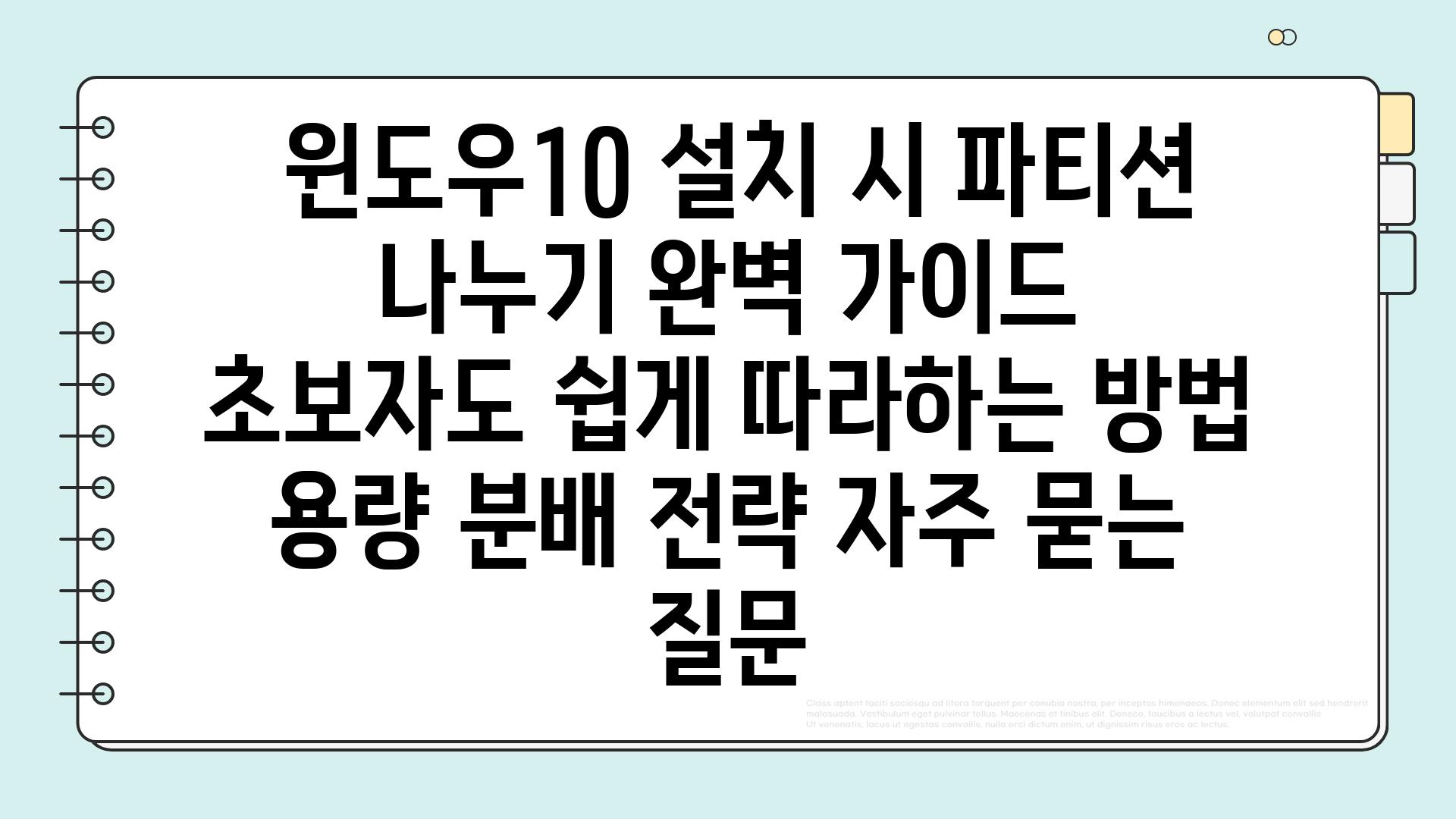
✅ 맥북 프로에 윈도우10 설치는 어려울까요? 부트캠프 설치부터 드라이버까지, 단계별 가이드로 쉽게 해결하세요!
윈도우10 설치 시 파티션 나누기 완벽 가이드 | 초보자도 쉽게 따라하는 방법, 용량 분배 전략 에 대해 자주 묻는 질문 TOP 5
질문. 윈도우10 설치 시 파티션을 나누는 것이 왜 중요한가요?
답변. 윈도우 설치 시 파티션을 나누는 것은 컴퓨터 관리를 체계적으로 하고, 저장 공간을 효율적으로 사용하는 데 매우 중요합니다. 파티션 분할을 통해 운영체제, 프로그램, 데이터를 별도로 관리할 수 있어 시스템 성능 향상과 데이터 손실 방지에 도움이 됩니다.
예를 들어, 윈도우 운영체제를 설치한 파티션이 문제가 생기더라도 다른 파티션에 저장된 데이터는 안전하게 보호될 수 있습니다. 또한, 빠른 데이터 백업 및 복구가 가능하며, 이는 컴퓨터 사용 중 발생할 수 있는 예측 불가능한 문제에 대비하여 데이터를 보호하는 중요한 방법입니다.
질문. 윈도우10 설치 시 파티션을 어떻게 나누어야 하나요?
답변. 윈도우10 설치 시 파티션은 개인의 사용 환경과 용도에 따라 다르게 구성할 수 있습니다. 일반적으로 운영체제 전용 파티션(C 드라이브), 프로그램 설치 파티션(D 드라이브), 데이터 저장 파티션(E 드라이브) 등으로 나누는 것을 추천합니다.
운영체제 설치 파티션은 윈도우 운영체제, 프로그램 파일 등을 저장하는 공간으로 100~200GB 정도를 할당하는 것이 좋습니다. 프로그램 설치 파티션은 게임, 프로그램 등을 설치하는 공간으로 용량이 큰 소프트웨어를 많이 설치할 경우 200~500GB 정도를 할당하는 것이 좋습니다. 데이터 저장 파티션은 사진, 동영상, 문서 등의 데이터를 저장하는 공간으로 나머지 용량을 할당하면 됩니다.
팁 - 개인의 용도에 맞춰 파티션 용량을 조절할 수 있습니다. 예를 들어, 사진이나 영상 편집을 많이 하는 경우 데이터 저장 파티션에 더 큰 용량을 할당하는 것이 좋습니다.
질문. 파티션은 몇 개나 만들어야 하나요?
답변. 파티션의 개수는 개인의 컴퓨터 사용 환경과 용도에 따라 결정됩니다. 일반적으로 3~4개 정도의 파티션을 만드는 것이 효율적입니다.
파티션을 너무 많이 만들면 컴퓨터 성능을 저하시키거나 관리가 복잡해질 수 있으므로 적당한 개수로 나누는 것이 중요합니다. 하지만, 대용량 데이터를 저장하거나 다양한 종류의 프로그램을 사용하는 경우 더 많은 파티션을 만들어 데이터 관리를 체계적으로 하는 것이 좋습니다.
팁 - 컴퓨터 사용 습관과 용도를 파악하여 자신에게 맞는 파티션 개수를 결정하는 것이 좋습니다.
질문. 파티션 나누기는 어려운가요? 초보자도 할 수 있나요?
답변. 파티션 나누기는 생각보다 어렵지 않습니다. 윈도우 설치 과정에서 간편하게 파티션을 나눌 수 있는 기능을 제공하며, 사용자 친화적인 인터페이스를 통해 누구나 쉽게 따라 할 수 있습니다.
인터넷 검색을 통해 다양한 파티션 나누기 가이드를 찾아볼 수 있으며, 컴퓨터 관련 책이나 블로그에서 자세한 설명을 확인할 수 있습니다. 초보자도 충분히 따라 할 수 있는 쉬운 단계로 구성되어 있으니, 걱정하지 말고 시도해 보세요.
질문. 파티션을 나눈 후에 다시 합치거나 변경할 수 있나요?
답변. 네, 파티션을 나눈 후에는 '디스크 관리' 기능을 통해 파티션을 합치거나 변경할 수 있습니다. 윈도우 시작 메뉴에서 '디스크 관리'를 검색하여 실행하면 파티션 크기를 조정하거나 파티션을 병합할 수 있는 옵션이 제공됩니다.
주의 - 파티션 변경 작업 중에는 데이터 손실 가능성이 있으므로, 중요한 데이터는 미리 백업 해두는 것이 좋습니다.
Related Photos








